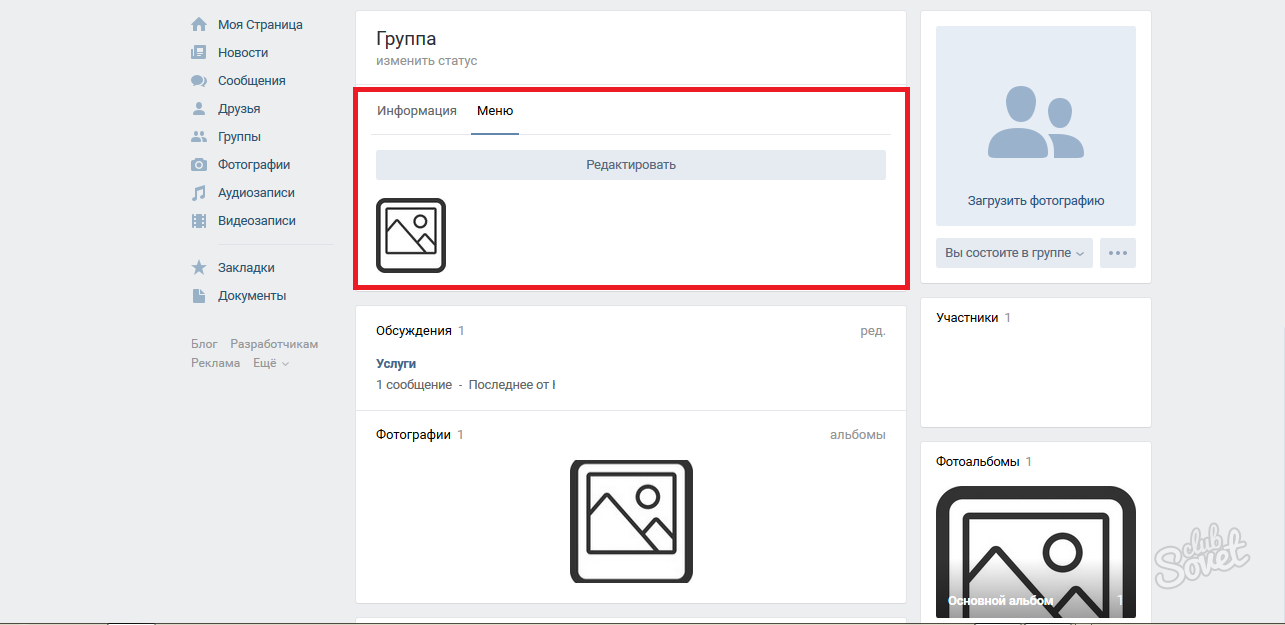Да се \u200b\u200bнаправи общ поглед върху общността естетически и да работи с нея е по-удобно, най-доброто решение ще бъде създаването на груповото меню. Така че можете да направите всички важни елементи в един чист списък, задайте за всяка връзка собствена икона или изображение, наложите посетители за всякакви промени бързо и хвърляйте. Менюто може да включва такива елементи: различни връзки към външни сайтове, настройка на дискусии, албуми, музика и други раздели в сайта VKontakte, изображения и само структурата на вашата група. Следвайки инструкциите по-долу, опитайте да създадете собствено меню за общността VKontakte.
Как да създадете просто меню в групата VKontakte
Ако искате всяка линия за меню да води в определена дискусия към темите, преди всичко трябва да създадете тези дискусии и да им дадете имена. Оставете ги затворени или отворени за коментари - чисто личен въпрос, тъй като тази опция не засяга дисплея на страницата в менюто.
Опитайте се да направите най-простото меню, което ще представлява структурата на вашата група и да приспособи всички най-важни раздели.
- Не забравяйте, че в групата и общността, дисплеят на менюто ще се появи малко по-различно. Ето защо, ако искате да преведете група към общността, кликнете върху иконата с три точки до името на групата и изберете низ "Превод на страницата". Моля, обърнете внимание, че превръщането на общността да се превърне в група.
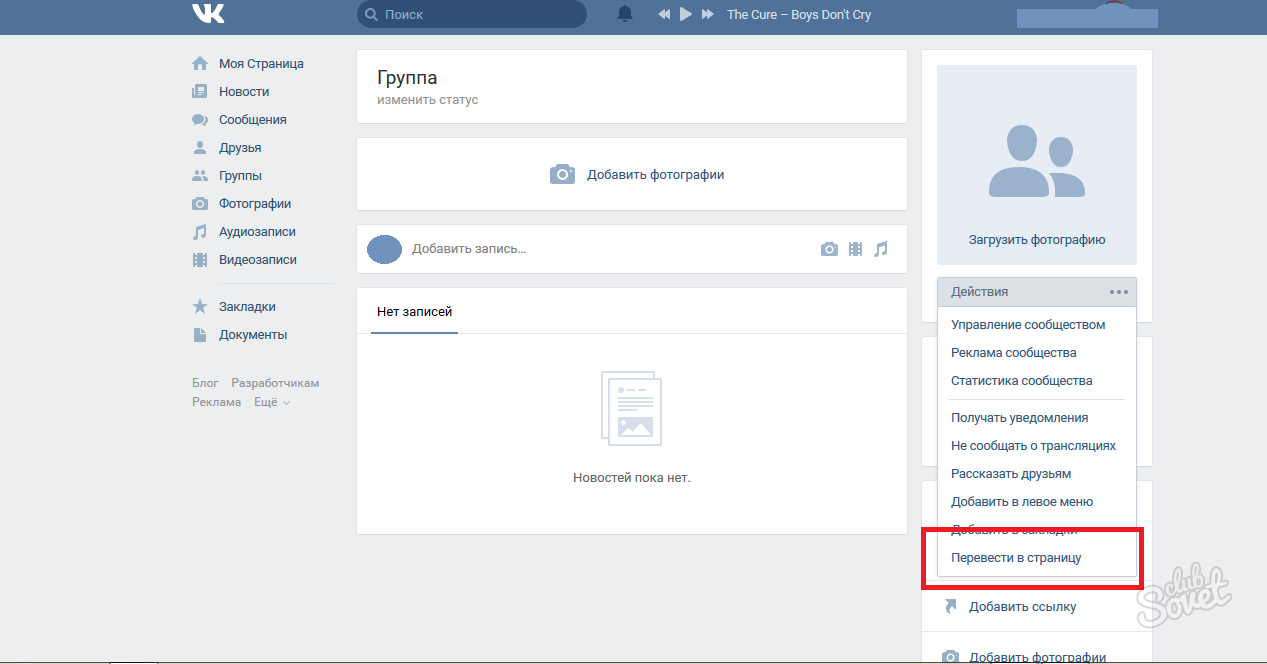
- Сега отидете на връзката "Управление на общността" в същото меню.
Ще видите блок с всички настройки на вашата група, тук можете да промените името, информацията за контакт, поверителността, да управлявате участниците. Отидете в категорията "Раздели".
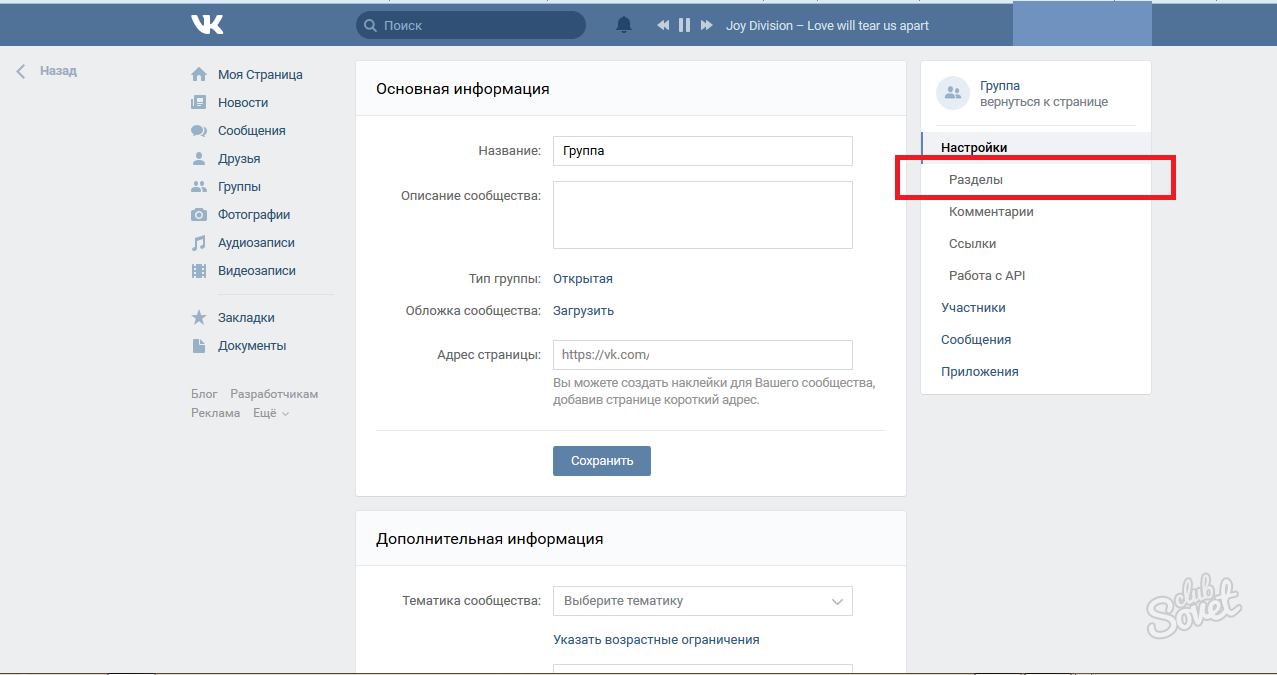
- В реда "Материали", поставете стойността на "OFF" или "Limited", така че участниците в групата не могат по невнимание да навредят на вашите файлове, които са необходими за дизайна. Не забравяйте да запазите избора си.
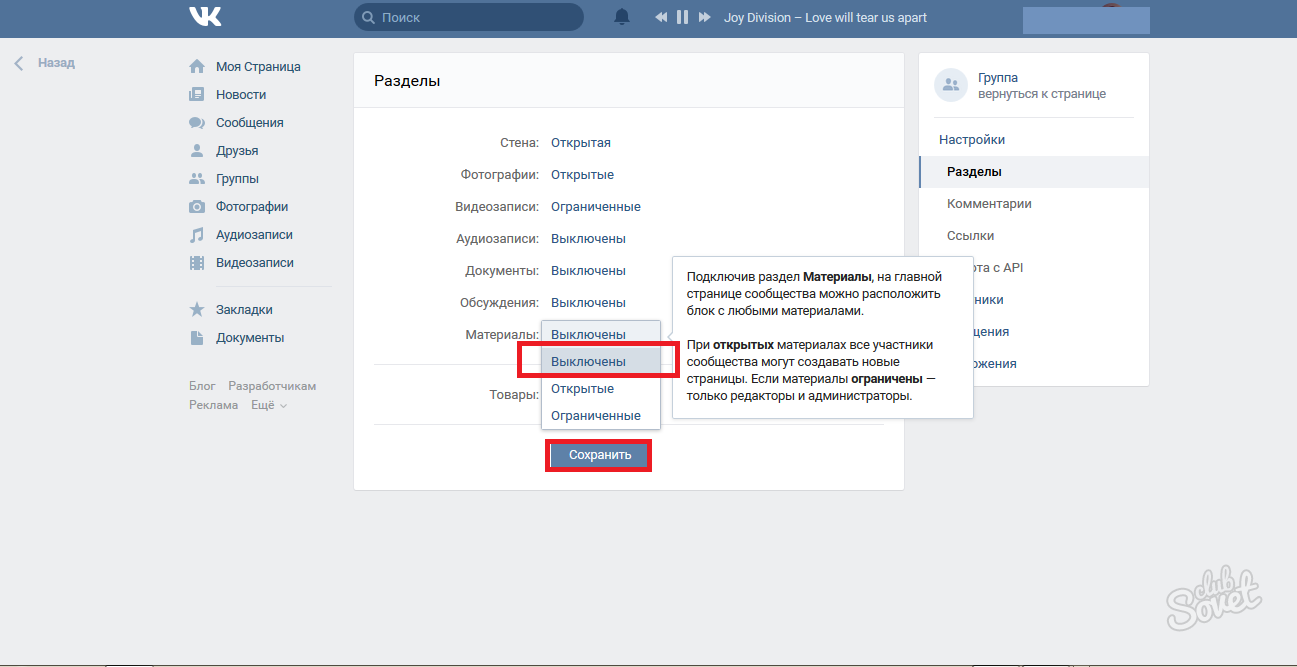
- Отидете в групата и отидете в прозореца "Нови новини", от него ще създадете меню.
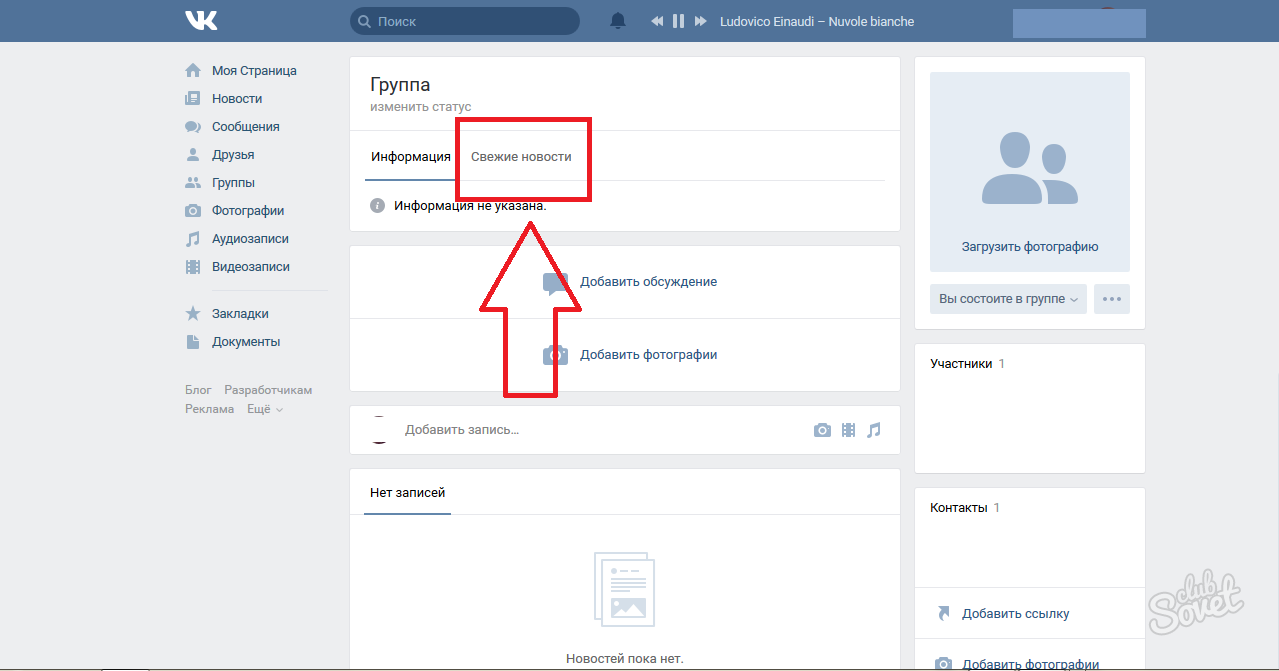
- Кликнете върху "Редактиране".
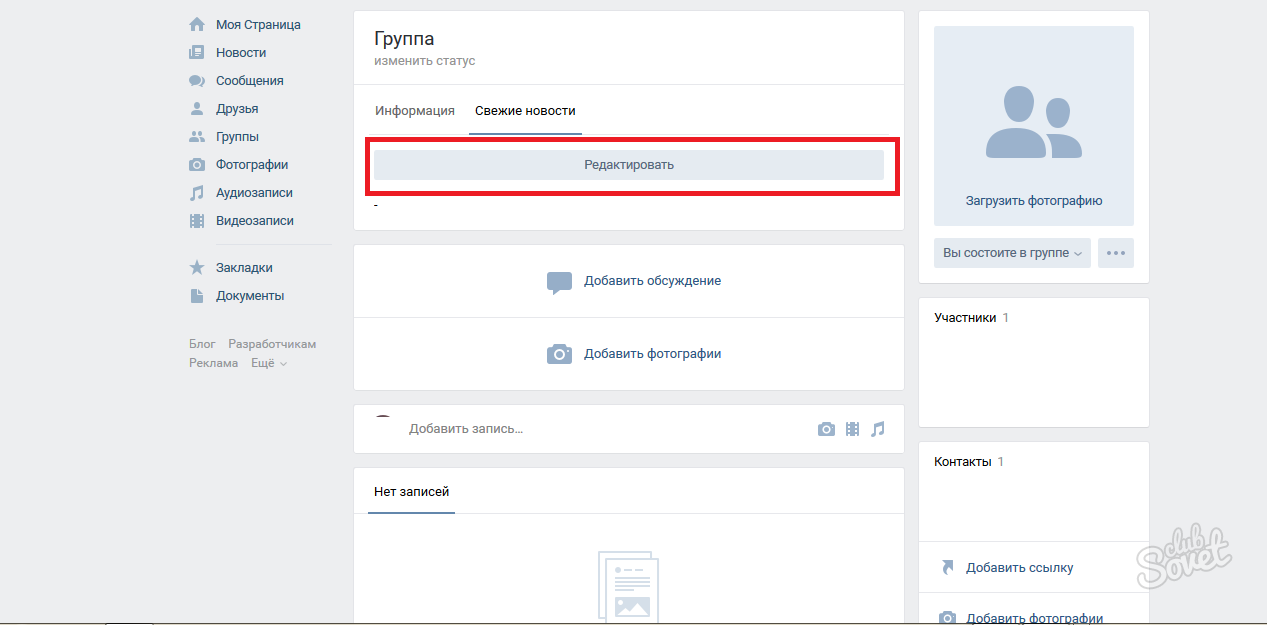
- На първо място, трябва да промените името "Свежи новини" в "менюто" или някой друг, който прави ясно на участниците, че могат бързо да отидат в правилните връзки.
Превключете режима за редактиране на запис в "Редактиране на Wiki Markup" на малък старейшина в десния ъгъл.
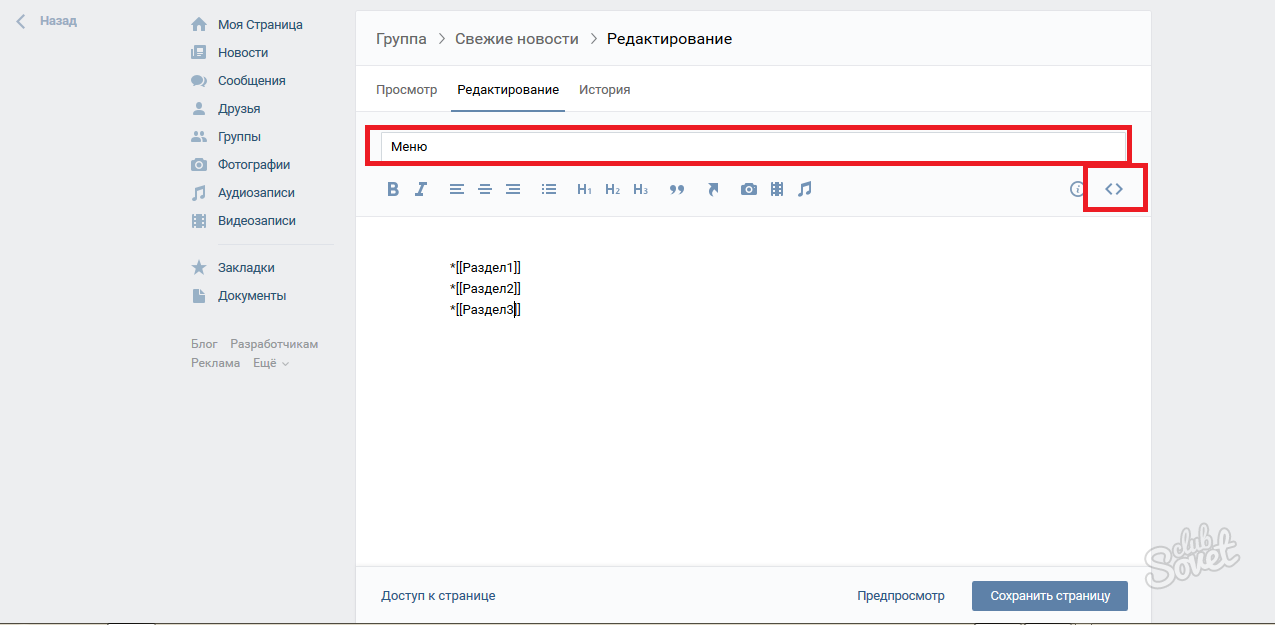
Сега създайте структура:
- Важно е да имате дискусия, материали или албуми в групата, чието име ще използвате в менюто.
- Въведете всички имена на основните раздели в низа, като ги поставите два пъти в квадратни скоби.
- За да направите текста под формата на списък, поставете звездите преди точките.
На тази снимка може да се приеме, че в групата има материал с името "Раздел 1", дискусията "Раздел 2" и албума "Раздел 3". Кликнете върху "Преглед" или "Запазване на промените".
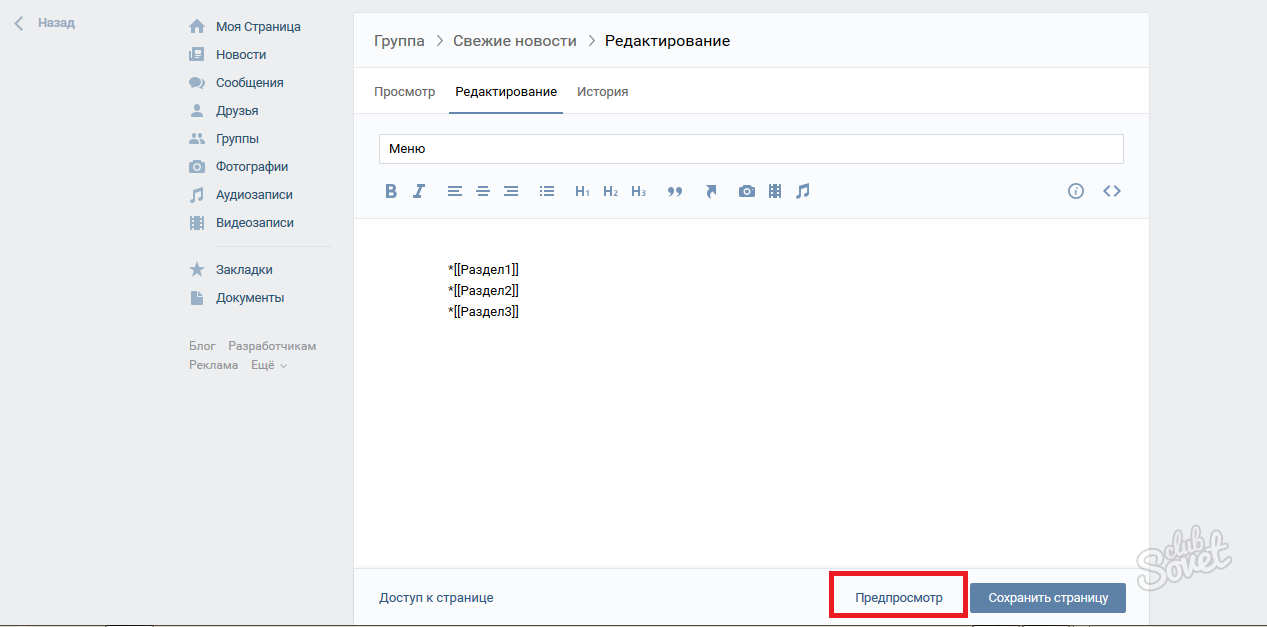
- Вашият дял ще бъде променен в "Меню" и ще се появят активни връзки към основните категории групи, добре декорирани в списъка.
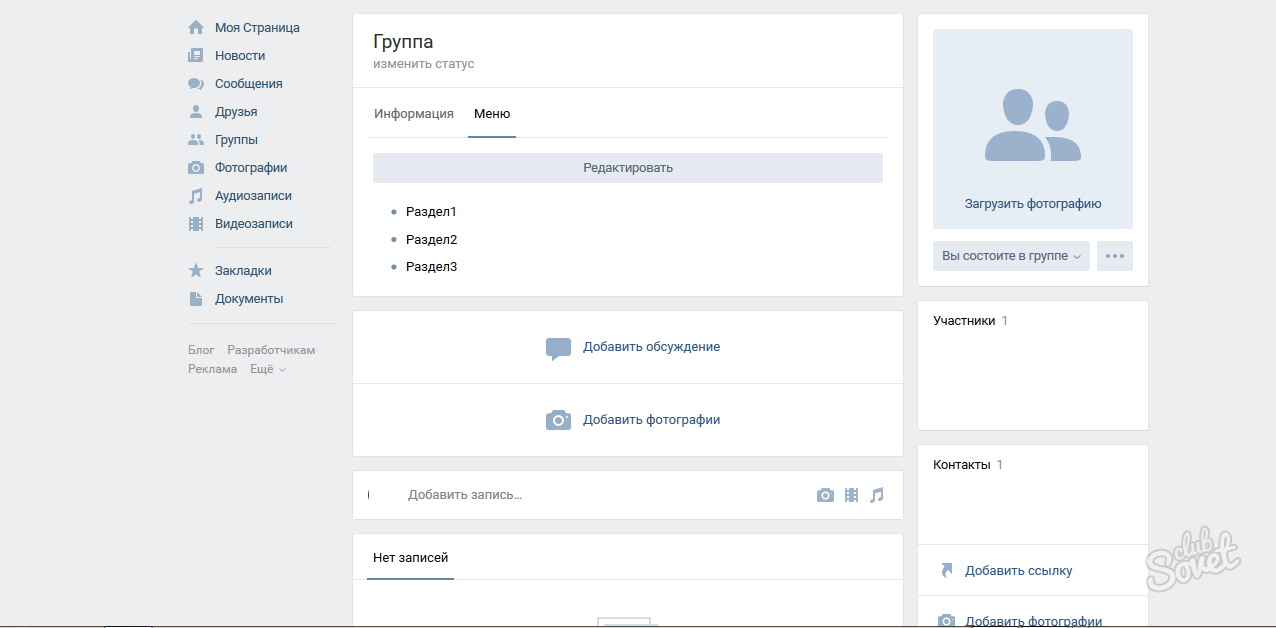
Как да вмъкнете връзки към менюто VKontakte
За да ускорите достъпа до официалния си уебсайт, или дялове директно в групата, по-добре е да вмъкнете активни връзки.
- Върнете се, за да редактирате разделянето на менюто. Копирайте желаната връзка и просто поставете маркировката в прозореца в прозореца. След спестяване, той ще стане активен.
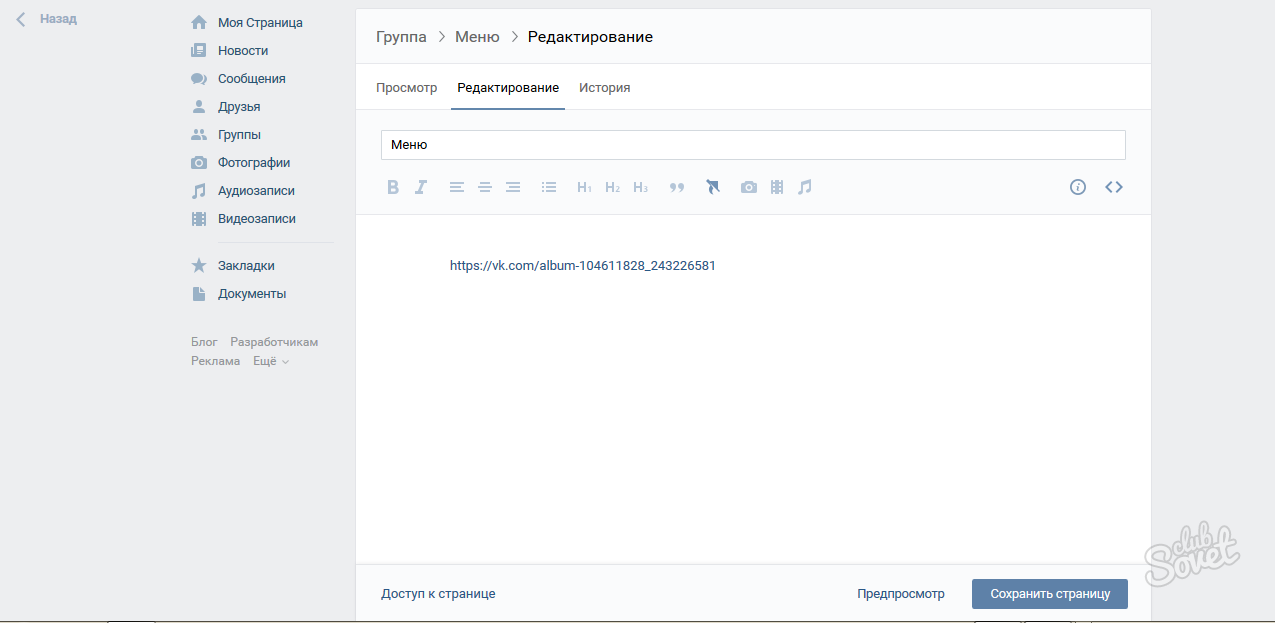
- Това е как всички връзки, които можете да вмъкнете в менюто на вашата група.
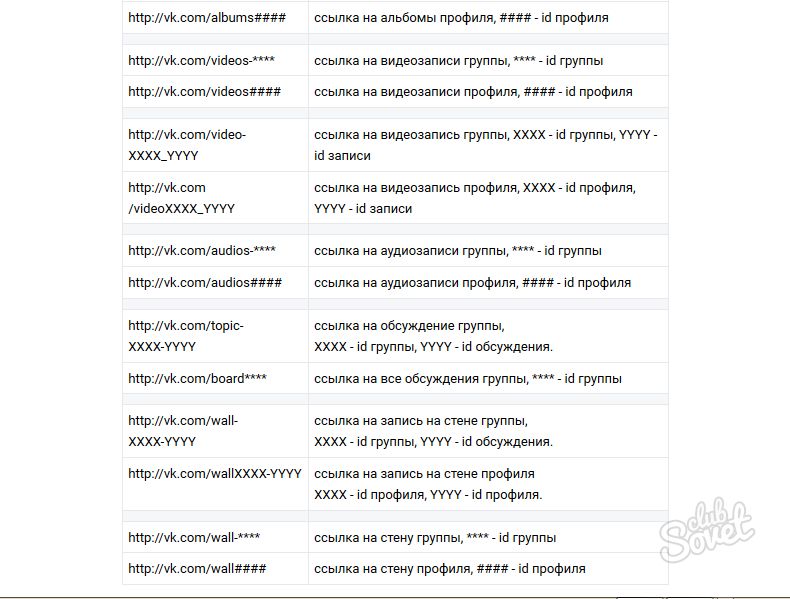
Как да създадете меню vkontakte с изображения
Ако искате менюто да се състои от красиви икони, които водят до този или този раздел, прост следвайте инструкциите по-долу.
- Първо създайте специален албум, в който ще се съхраняват само технически снимки за групов дизайн.
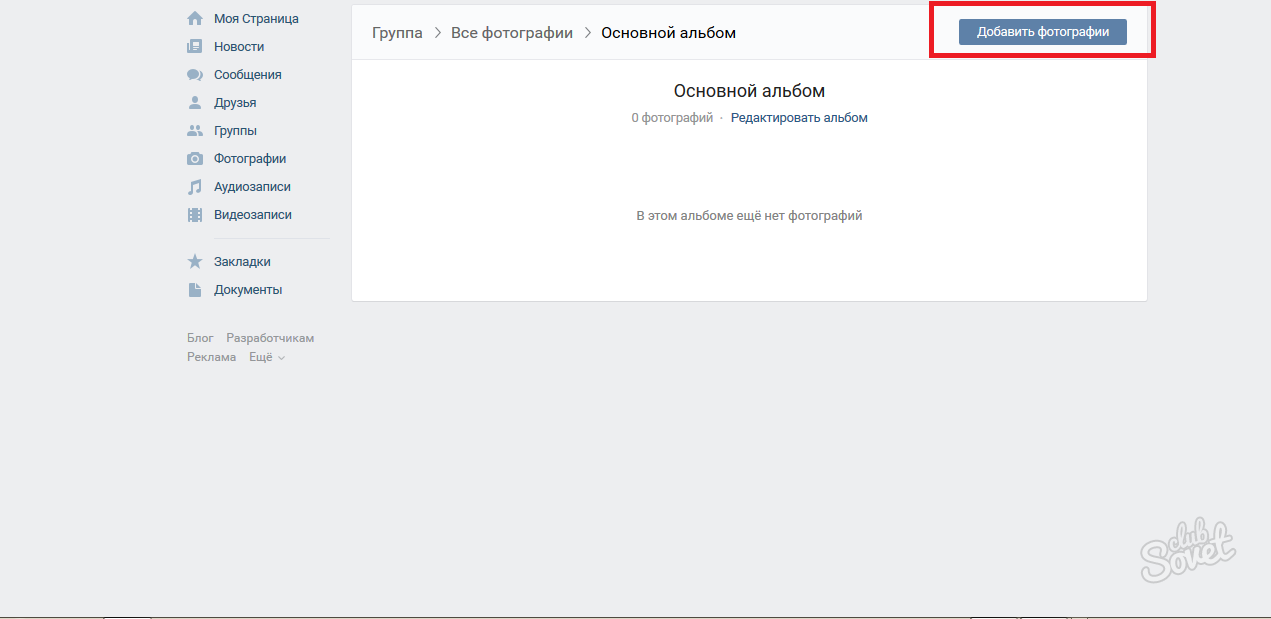
- Зареди изображения в JPEG не повече от 500 пиксела на 500 формат.
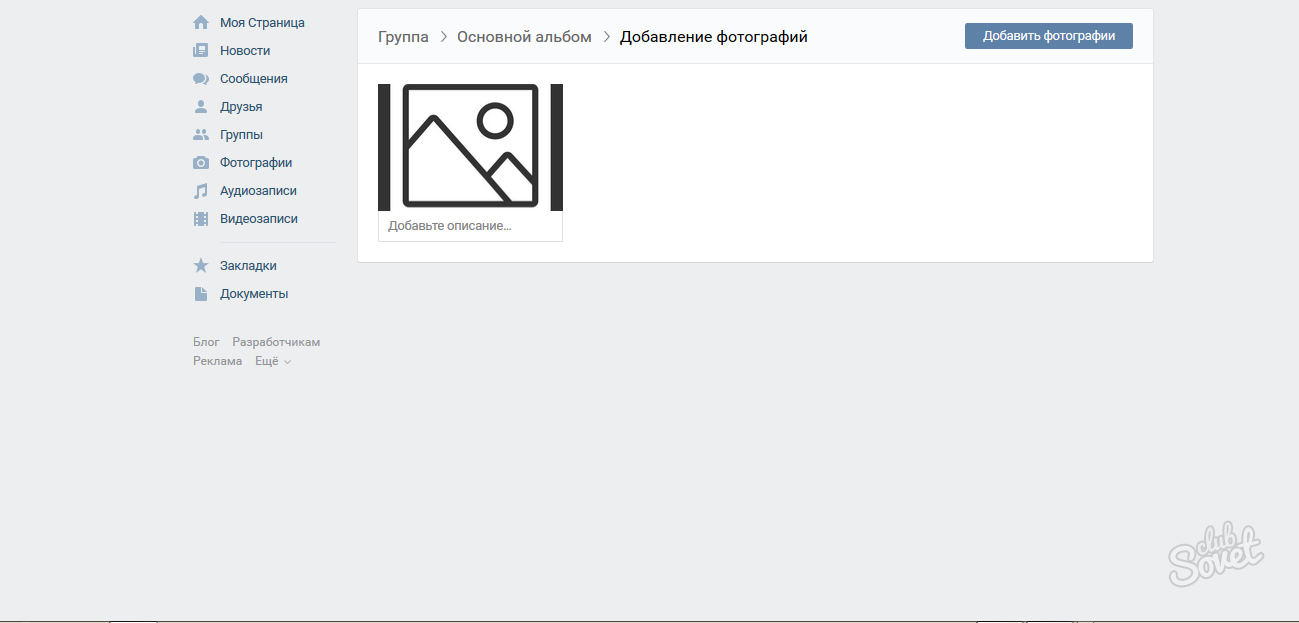
- Копирайте адреса на сваленото изображение.
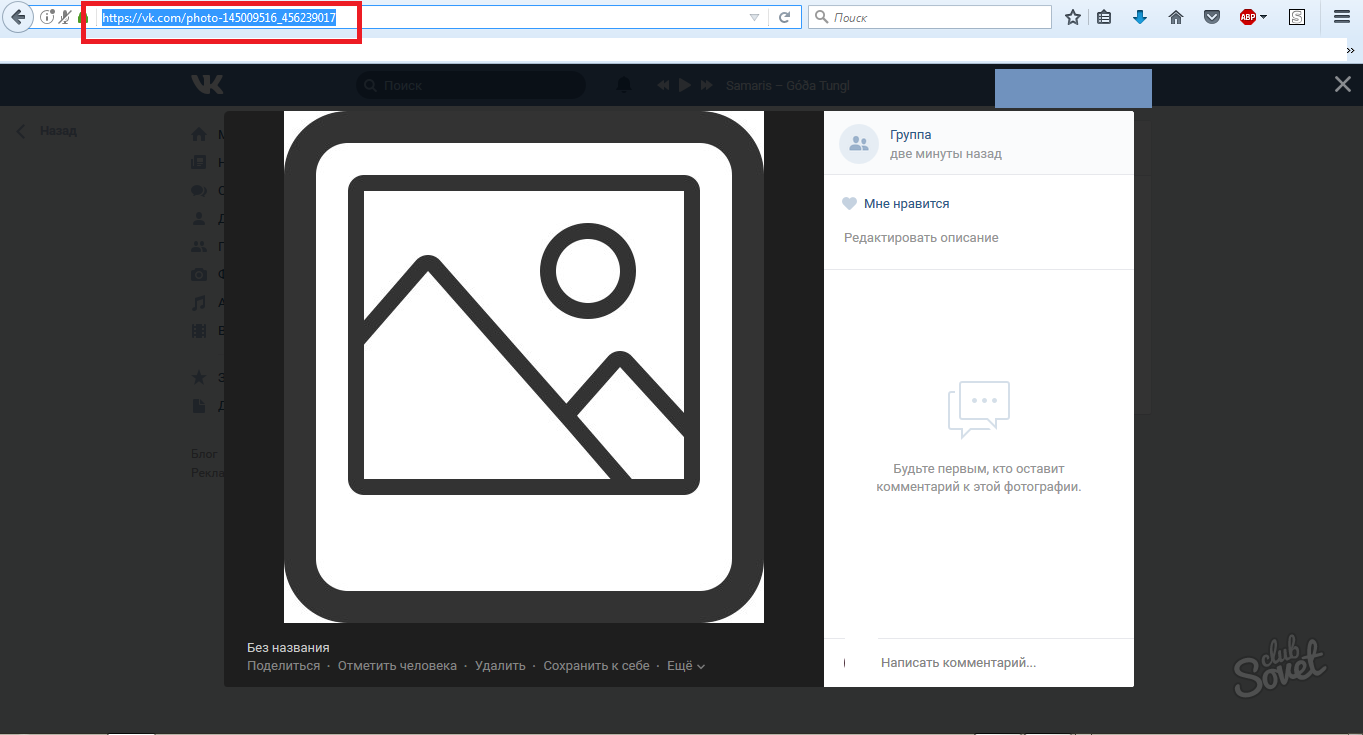
- Сега копирайте връзката към дискусията, в материална или друга външна сайта.
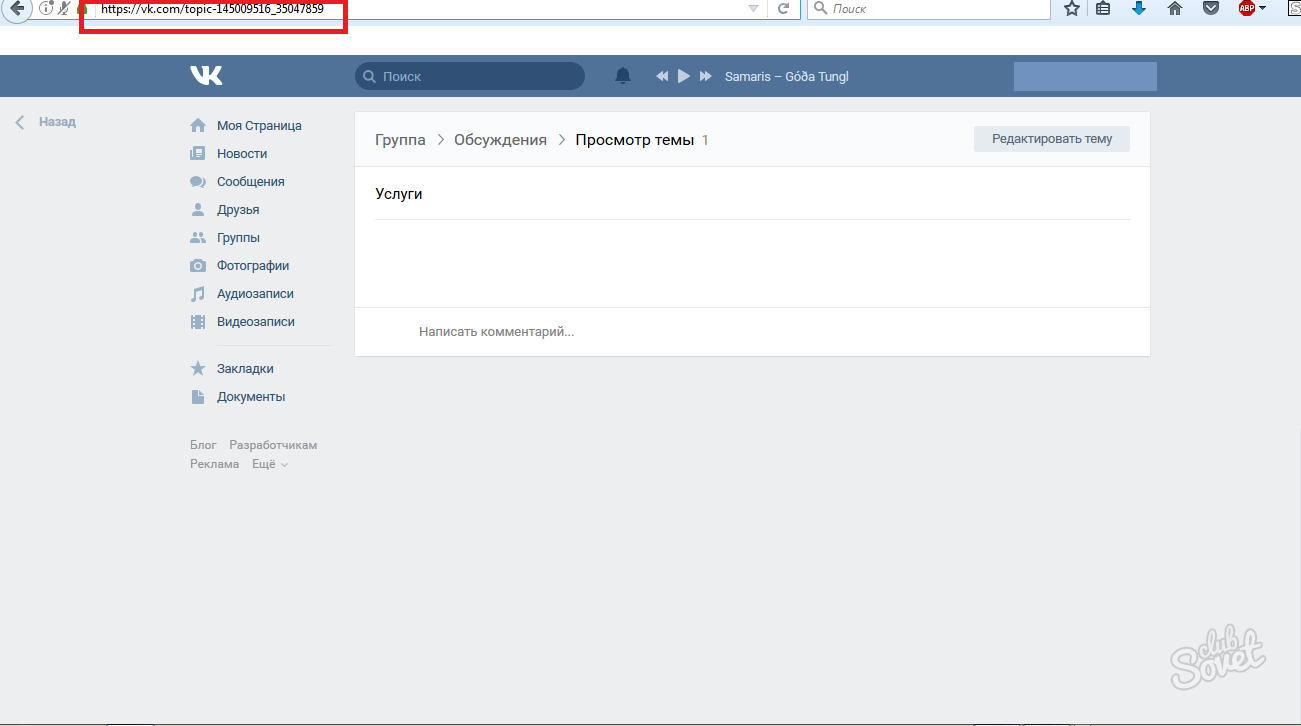
Поставете двете връзки към прозореца на менюто редактиране в тази форма:
- [Връзка с изображение в албума си | размер в пиксели; nopadding | Линк към дискусия или сайт]]
Един пример е показан на екрана.
Натиснете бутона "Save Page".
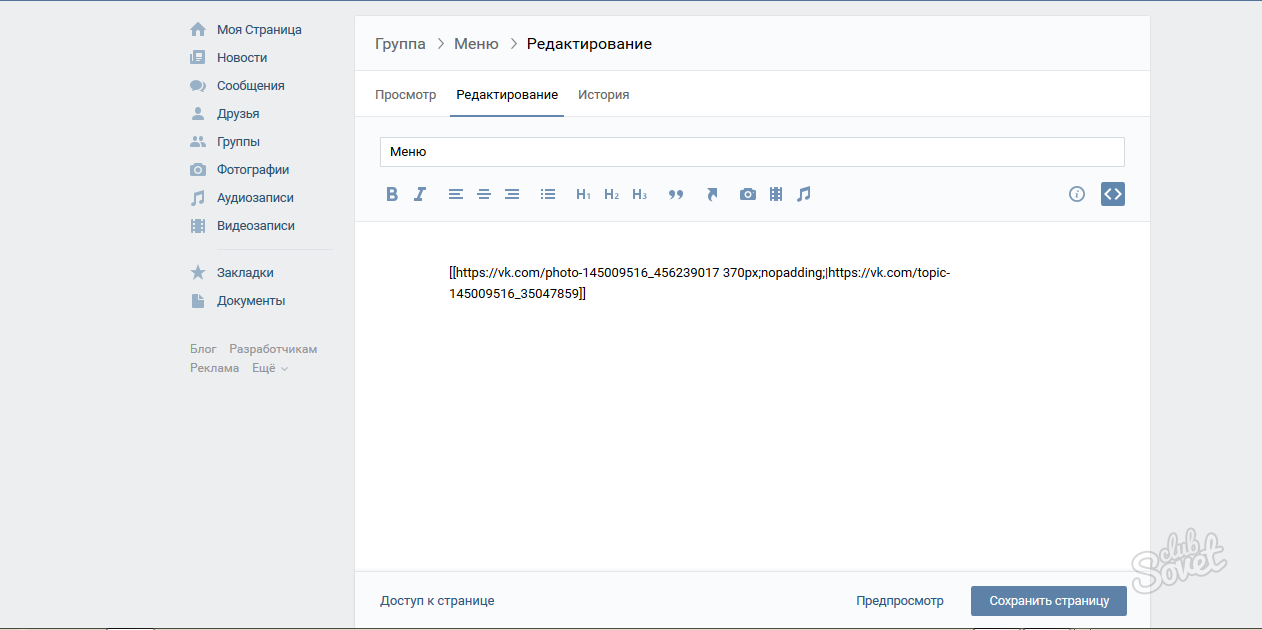
- Сега чист връзката ще се появи в менюто си. Можете да се обзаложите, че стойността на пиксел почти всичко, което желаете.
За да добавите няколко снимки, просто поставете нови връзки в нов ред.